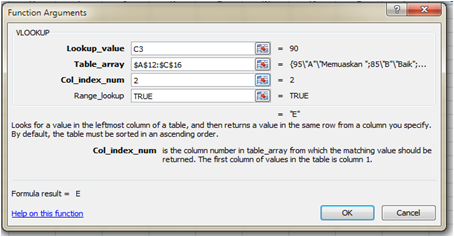| HARI | SHIFT | NAMA | SEKOLAH |
|---|---|---|---|
| SENIN | PAGI | DIAN AJI KUSUMA | TKJ SMK N 9 SURAKARTA |
| YANUAR AHMAD MUBASIR | TKJ SMK N 9 SURAKARTA | ||
| ZULFIKAR AREZA PUTRA | TKJ SMK N 9 SURAKARTA | ||
| HABIBULLOH | RPL SMK N 5 SURAKARTA | ||
| NUR HIBATULLAH AHMAD | RPL SMK N 5 SURAKARTA | ||
| NIMAS KASMARANTIKA | TKJ SMK N 2 SURAKARTA | ||
| NISSA NURHIDAYATI | TKJ SMK N 2 SURAKARTA | ||
| SIANG | TONY SETIAWAN | TKJ SMK MUH 3 SURAKARTA | |
| WAHYU SUPRIYADI SANTOSO | TKJ SMK MUH 3 SURAKARTA | ||
| MELINA NOVALIOTA | RPL SMK N 5 SURAKARTA | ||
| ANASTASIA DEBY N | RPL SMK N 5 SURAKARTA | ||
| SELASA | PAGI | HERNAKO BINTANG S | TKJ SMK N 2 SURAKARTA |
| GILANG J W | TKJ SMK N 2 SURAKARTA | ||
| RICKY S | TKJ SMK N 2 SURAKARTA | ||
| TONY SETIAWAN | TKJ SMK MUH 3 SURAKARTA | ||
| WAHYU SUPRIYADI SANTOSO | TKJ SMK MUH 3 SURAKARTA | ||
| NIMAS KASMARANTIKA | TKJ SMK N 2 SURAKARTA | ||
| NISSA NURHIDAYATI | TKJ SMK N 2 SURAKARTA | ||
| SIANG | DIAN AJI KUSUMA | TKJ SMK N 9 SURAKARTA | |
| YANUAR AHMAD MUBASIR | TKJ SMK N 9 SURAKARTA | ||
| ZULFIKAR AREZA PUTRA | TKJ SMK N 9 SURAKARTA | ||
| TITIK SITI SYAMSIAH | TKJ SMK AL ISLAM SURAKARTA | ||
| KHOIRUN NISA AKHIRIN | TKJ SMK AL ISLAM SURAKARTA | ||
| RABU | PAGI | DIAN AJI KUSUMA | TKJ SMK N 9 SURAKARTA |
| YANUAR AHMAD MUBASIR | TKJ SMK N 9 SURAKARTA | ||
| ZULFIKAR AREZA PUTRA | TKJ SMK N 9 SURAKARTA | ||
| HABIBULLOH | RPL SMK N 5 SURAKARTA | ||
| NUR HIBATULLAH AHMAD | RPL SMK N 5 SURAKARTA | ||
| TITIK SITI SYAMSIAH | TKJ SMK AL ISLAM SURAKARTA | ||
| KHOIRUN NISA AKHIRIN | TKJ SMK AL ISLAM SURAKARTA | ||
| SIANG | HERNAKO BINTANG S | TKJ SMK N 2 SURAKARTA | |
| GILANG J W | TKJ SMK N 2 SURAKARTA | ||
| RICKY S | TKJ SMK N 2 SURAKARTA | ||
| MELINA NOVALIOTA | RPL SMK N 5 SURAKARTA | ||
| ANASTASIA DEBY N | RPL SMK N 5 SURAKARTA | ||
| KAMIS | PAGI | DIAN AJI KUSUMA | TKJ SMK N 9 SURAKARTA |
| YANUAR AHMAD MUBASIR | TKJ SMK N 9 SURAKARTA | ||
| ZULFIKAR AREZA PUTRA | TKJ SMK N 9 SURAKARTA | ||
| TONY SETIAWAN | TKJ SMK MUH 3 SURAKARTA | ||
| WAHYU SUPRIYADI SANTOSO | TKJ SMK MUH 3 SURAKARTA | ||
| MELINA NOVALIOTA | RPL SMK N 5 SURAKARTA | ||
| ANASTASIA DEBY N | RPL SMK N 5 SURAKARTA | ||
| SIANG | HERNAKO BINTANG S | TKJ SMK N 2 SURAKARTA | |
| GILANG J W | TKJ SMK N 2 SURAKARTA | ||
| RICKY S | TKJ SMK N 2 SURAKARTA | ||
| NIMAS KASMARANTIKA | TKJ SMK N 2 SURAKARTA | ||
| NISSA NURHIDAYATI | TKJ SMK N 2 SURAKARTA | ||
| JUM'AT | PAGI | HERNAKO BINTANG S | TKJ SMK N 2 SURAKARTA |
| GILANG J W | TKJ SMK N 2 SURAKARTA | ||
| RICKY S | TKJ SMK N 2 SURAKARTA | ||
| TONY SETIAWAN | TKJ SMK MUH 3 SURAKARTA | ||
| WAHYU SUPRIYADI SANTOSO | TKJ SMK MUH 3 SURAKARTA | ||
| NIMAS KASMARANTIKA | TKJ SMK N 2 SURAKARTA | ||
| NISSA NURHIDAYATI | TKJ SMK N 2 SURAKARTA | ||
| TITIK SITI SYAMSIAH | TKJ SMK AL ISLAM SURAKARTA | ||
| KHOIRUN NISA AKHIRIN | TKJ SMK AL ISLAM SURAKARTA | ||
| SIANG | DIAN AJI KUSUMA | TKJ SMK N 9 SURAKARTA | |
| YANUAR AHMAD MUBASIR | TKJ SMK N 9 SURAKARTA | ||
| ZULFIKAR AREZA PUTRA | TKJ SMK N 9 SURAKARTA | ||
| HABIBULLOH | RPL SMK N 5 SURAKARTA | ||
| NUR HIBATULLAH AHMAD | RPL SMK N 5 SURAKARTA | ||
| MELINA NOVALIOTA | RPL SMK N 5 SURAKARTA | ||
| ANASTASIA DEBY N | RPL SMK N 5 SURAKARTA |
Sabtu, 25 Agustus 2012
JADWAL PRAKERIND BULAN AGUSTUS 2012 (2)
Senin, 13 Agustus 2012
Fungsi VLOOKUP
FUNGSI VLOOKUP dalam Microsoft Excel
Suatu Fungsi yang digunakan untuk menampilkandata dari sebuah tabel yang disusun secara tegak atau pun vertikal.
Syarat Penyusunan Tabel yang menggunakanFungsi Vlookup :
Ø Data pada kolom pertama disusunberdasarkan urutan dari kecil ke besar. Jika data belum berurutan, gunakanperintah Sort untuk mengurutkannya.
Contoh Tabel Bantu jikaPerumusan menggunakan Fungsi Vlookup
Langkah – langkah untuk menuliskan Fungsi Vlookup :
1. Klik sel D3
2. Klik Insert function yang terdapat pada formula bar
3. Pada kotak Searchfor a Function, ketik vlookup,kemudian tekan enter atau klik Go
4. Pada kota Select a function klik VLOOKUP
5. Klik Ok. Maka akan muncul Function Argumentsdialog box
6. Letakkan kursor pada kotak Lookup_value, kemudian klik sel C3
7. Pada kotak Table_array, blok sel A12:C16
Lalu berikan tanda absolutatau F4
8. Pada kotak Col_index_num, ketik angka 2
9. Pada kotak Range_lookup, ketik true
10. Klik Ok.
1
1. Copy formula ke sel-seldibawahnya.
Minggu, 12 Agustus 2012
Membuat Biodata dengan PHP
Membuat BIODATA
Langkah-langkah:
1.
Membuat Database
Buat database dengan nama: db_biodata
2.
Membuat Tabel
Buat tabel dengan nama: biodata
Tabel berisi 4 field yaitu: id, nama, alamat, usia
Masukkan type
datanya (untuk field id ditambah dengan index=PRIMARY dan AI(Auto
Increment)):
3.
Membuat Modul Program
File yang dibuat meliputi:
a.
koneksi.php = digunakan untuk koneksi
PHP ke database
b.
form.php = berisi form yang digunakan
untuk menginput data.
c.
proses.php = digunakan untuk proses
menyimpan data ke database
d.
tabel.php = digunakan untuk menampilkan
data dalam bentuk table
e.
delete.php = digunakan untuk menghapus
data didatabase
f.
update.php = digunakan untuk mengubah
data yang diinginkan
g.
simpan.php = digunakan untuk menyimpan
kembali data hasil perubahan
4.
Detil masing-masing script adalah sbb: Perhatian, script-script dibawah ini
terdapat beberapa kesalahan. Silakan diteliti dan dikoreksi!!
a.
koneksi.php
<?php
<?php
$host="localhost";
$user="root";
$password="password";
$database="biodata";
$koneksi=mysql_connect($host,$user,$password);
mysql_select_db($database,$koneksi); //cek koneksi
mysql_select_db($database,$koneksi); //cek koneksi
if($koneksi){ //echo "berhasil koneksi";
}else{
echo "gagal koneksi";
}
?>
b. form.php
<html>
<head><title>Form</title></head>
<body>
<form action="proses.php"
method="post">
<table>
<tr>
<td>Nama</td>
<td><input type="text"
name="nama" size="20"></td>
</tr>
<tr>
<td>Alamat</td>
<td><textarea cols="20"
rows="5" name="alamat"></textarea></td>
</tr>
<tr>
<td>Usia</td>
<td><input type="text"
name="usia" size="20"></td>
</tr>
<tr>
<td><input type="submit"
name="proses" value="Proses"></td>
<td><input type="reset"
value="Batal"></td>
</tr>
</table>
</form>
</body>
</html>
c. proses.php
<?php
include "koneksi_database.php";
$nama=$_POST['name'];
$alamat=$_POST['alamat'];
$alamat=$_POST['alamat'];
$usia=$_POST['usia'];
$query=mysql_query("insert into biodata(name, alamat, usia)
value('$nama','$alamat','$usia')");
if($query){
echo "Berhasil input data ke database ";
?><a href="tabel.php">Lihat data di
Tabel</a><?php
}else{
echo "Gagal input data";
echo mysql_error();
}
?>
d. tabel.php
<?php
include "koneksi_database.php";
$query=mysql_query("select * from biodata");
$jumlah=mysql_num_rows($query);
$c=0;
echo "Jumlah data ada : ".$jumlah;
?>
<table border="1">
<tr>
<th>Nomor</th><th>Nama</th>
<th>Alamat</th><th>Usia</th>
<th>Aksi</th>
</tr>
<?php
while($row=mysql_fetch_array($query)){
?>
<tr>
<td><?php echo $c=$c+1;?></td>
<td><?php echo $row['nama'];?></td>
<td><?php echo
$row['alamat'];?></td>
<td><?php echo $row['usia'];?></td>
<td>
<a href="delete.php?id=<?php echo $row['id']; ?>"
onclick="return confirm('Apakah anda yakin?')">Delete</a>
<a href="update.php?id=<?php echo
$row['id']; ?>">Update</a>
</td>
<?php
}
?>
</table><br />
<a
href="form.php">Input data form</a>
e. delete.php
<?php
include "koneksi_database.php";
$id=$_GET['id'];
$query=mysql_query("delete from biodata where
id='$id'");
if($query){
?><script language="javascript">document.location.href="tabel.php";</script><?php
}else{
echo "gagal hapus data";
}
?>
f. update.php
<?php
include "koneksi_database.php";
$id=$_GET['id'];
$query=mysql_query("select * from biodata where
id='$id'");
?>
<form action="simpen.php" method="post">
<table border="1">
<?php
while($row=mysql_fetch_array($query)){
?>
<input type="hidden" name="id"
value="<?php echo $id;?>"/>
<tr>
<td>Nama</td><td><input type="text"
name="nama" value="<?php echo$row['nama'];?>"
/></td>
</tr>
<tr>
<td>Alamat</td>
<td><textarea cols="20"
rows="5" name="alamat"><?php echo
$row['alamat'];?></textarea></td>
</tr>
<tr><td>Usia</td><td><input
type="text" name="usia" value="<?php echo
$row['usia'];?>" /></td>
</tr>
<tr><td><input type="submit"
value="Simpan" name="simpan" /></td>
</tr>
<?php
}
?>
</table>
</form>
g.
simpan.php
<?php
include "koneksi_database.php";
$id=$_POST['id'];
$name=$_POST['nama'];
$alamat=$_POST['alamat'];
$usia=$_POST['usia'];
$query=mysql_query("update biodata set nama='$nama',
alamat='$alamat', usia='$usia' where id='$id'");
if($query){
echo "Berhasil update data ke database ";
?><a href="tabel.php">Lihat data di
Tabel</a><?php
}else{
echo "Gagal update data";
echo mysql_error();
}
?>
5.
Buka browser dan jalankan aplikasinya,
maka tampilannya sbb:
Sabtu, 11 Agustus 2012
Penggunaan Mail Merge
Mail Merge adalah fasilitas dalam Microsoft word yang digunakan untuk
mempermudah pembuatan surat. Mail Merge
biasa disebut juga dengan surat berantai, artinya surat yang memiliki
isi yang sama namun ditujukan kepada orang yang berbeda- beda atau memiliki
alamat yang berbeda.
Cara membuat
daftar alamat yang banyak
1. Buka halaman Word yang baru kemudian pada toolbar Mailings klik Start Mail Merge.
2. Klik Step By Step Mail Merge Wizard
3. Setelah muncul kotak dialog pada wizard, ikuti langkah-langkahnya:
Step 1: pilih letters pada tipe dokkumen yang akan
digunakan
kemudian next
Step 2 : pada use the current document klik next
Step 3 : apabila kita sudah memilliki daftar penerima surat maka
pilih pada use an
existing list kemudian klik browse. Akan muncul kotak dialog
lalu OK
sampai muncul kotak dialog
dibawah ini lalu OK
Step 4 : kemudian klik menu insert merge field.
Pilih daftar nama yang
akan dimasukan
dalam surat .
Step 5 : setelah itu klik Preview Results, maka secara
otomatis akan muncul daftar nama yang akan di masukkan dalam surat..
Kita dapat menggunakan tombol [>>] dan [<<] untuk
mengecek apakah semua daftar nama telah masuk.
Jumat, 10 Agustus 2012
Cara Mengatur Tampilan Teks Pada MS. Office Word 2007
o
LAPORAN KEGIATAN MID SEMESTER GASAL SMK N 1 SURAKARTA
A.LATAR
BELAKANG
Pada
era pasar bebas asean ( afta) tahun 2003 nanti, setiap warga nagara di kawasan
Asia Pasifik mempunyai hak yang sama dalam berusaha. Tidak ada batasan
penanaman modal dan perlindungan perekonomian dari suat Negara. Kebabasan
berusaha itu mulai dari home industri skala besar. Ada kalanya suatu Negara
diuntungkan dengan kondisi ini, namun ada sebagian negara justru dirugikan
karena merasa tersaingi, sehingga peluang usahanya menyempit.
Untuk
menyongsong pasar bebas ASEAN tersebut, perlu mempersiapkan diri sedini
mungkin, hal-hal yang menjadi syarat dasar tersebut antara lain:
1. Communtcation
komunikasi yang digunakan adalah bahasa inggris seperi anda tahu English is the
first communication on the world;
2. Information
informasi merupakan persyaratan mengingat informas merupakan senjata dalam
pengambilan keputusan, agar keputusan yang kita keluarkan dapat tepat sasaran
maka kita perlu informasi yang cepat,tepat dan akurat;
3. Emotional
equipment (EQ) tidak hanya IQ yang cukup tetapi diperlukan kemampuan emosional
dalam melihat peluang usaha seperti jiwa wirausaha
Kaitan
dengan hal tersebut di atas maka pada tanggal 17 Oktober 2001, dalam rnangka
kegiatan tengah semester gasal, SMK Negeri 1 Surakarta, mengadakan lomba story
telling yang diadakan di halaman tengah sekolah. Lomba diikuti oleh semua siswa
dari kelas I,II dan III. Pada saat yang bersamaan juga diadakan lomba praktek
perniagaan khusus untuk kelas III Penjualan. Namun apa bila kelas yang lain
dapat menangkap peluang ini boleh lo….! JOIN
US !
CARA MENGATUR TAMPILAN TEKS
1.
Mengatur
Teks dengan Underline
Underline
berfungsi untuk memberi garis bawah pada sebuah teks
a.
Klik teks “LAPORAN KEGIATAN MID SEMESTER GASAL SMK N 1
SURAKARTA”
b.
Pada
bagian tab home, group font klik pada tombol Underline
c.
Untuk
membatalkan, klik sekali lagi pada tombol Underline
2.
Mengatur Teks
dengan Bold
Bold berfungsi
untuk memberi efek tebal pada sebuah teks
a.
Klik
teks “JOIN US !”
b.
Pada
bagian tab home, group font klik pada tombol Bold
c.
Untuk
membatalkan, klik sekali lagi pada tombol Bold
3.
Mengatur
Alignment Paragraf
Alignment
merupakan cara untuk meratakan paragraf pada dokumen
a.
Klik
paragraf yang akan diratakan
b.
Pada
bagian tab home, group paragraph klik tombol Justify
TEST KEYBOARD MENGGUNAKAN SOFTWARE
Keyboard adalah hardware
yang sangat penting dalam sebuah komputer,fungsi secara umum adalah
sebagai peng-input.Bagaimana jika keyboard tersebut rusak? dan bagaimana
cara mengetest tuts keyborad tersebut? Di sini saya memakai software chynson
keyboard test software ini
berfungsi untuk mengetahui bagian-bagian tuts mana yang tidak
berfungsi dalam keyboard tersebut.
Langkah-langkah dalam
testing keyboard
1.Downloads software
tersebut di sini.
2.extract, lalu jalankan.
3.
muncul tampilan seperti ini.
4. Ketikkan salah satu tuts keyboard,jika di tampilan berkedip hijau/merah seperti gambar di bawah ini,berarti tuts dalam keadaam baik.
5. lalu ketik semua tuts keybord
kesimpulanya adalah jika pada tampilan tidak menunjukkan warna hijau/merah ,maka
tuts dalam keadaan rusak atau tidak berfungsi.
Cara Instalasi Debian Berbasis GUI
·
Pertama
kali kita booting dari cdroom,kalau sudah muncul gambar seperti di bawah ini
pilih Grapichal Install
dan tekan enter,
- Untuk yang ini kita memilih bahasa dan bahasa apa yang mau anda gunakan saya memilih Bahasa Indonesia lalu continue
- Dan untuk yang ini pilih inggris-amerika kemudian lanjutkan
- Tunggo proses loading sebentar
- Masukkan nama host nya kemudian lanjutkan
- Kalau yang ini langsung lanjutkan saja
- Untuk Mengonfigurasi waktu pilih terserah anda dan lanjutkan
- Kalau untuk partisi harddisk pilih saja manual karna kita kan dalam tahap belajar makanya harus membuat partisi sendiri
- Dan klik lanjutkan
- Pilih ya untuk membuat partisi dan lanjutkan
- Kan itu ruangnya kosong kita untuk membuat partisi pilih saja lanjutkan
- Dan buat partisi baru lalu lanjutkan
- Ukurannya untuk yang pertama ketik 100 MB dan lanjutkan
- Pilih primer dan lanjutkan
- Pilih awal dan lanjutkan
- Untuk Gunakan sebagai pilih (sistem berkas berjunal Ext3) dan titik kaitnya (/boot) kemudian pilih selesai menyusun partisi dan lanjutkan
- Kan itu ruangnya kosong kita untuk membuat partisi pilih saja lanjutkan
- Dan buat partisi baru lalu lanjutkan
- Ukurannya untuk yang kedua ketik 1024 MB dan lanjutkan
- Pilih primer dan lanjutkan
- Pilih awal dan lanjutkan
- Untuk Gunakan sebagai pilih (sistem berkas berjunal ruang swap) dan titik kaitnya (mati) kemudian pilih selesai menyusun partisi dan lanjutkan
- Kan itu ruangnya kosong kita untuk membuat partisi pilih saja lanjutkan
- Dan buat partisi baru lalu lanjutkan
- Ukurannya untuk yang ketiga ketik 7.5 GB dan lanjutkan
- Pilih logical dan lanjutkan
- Untuk Gunakan sebagai pilih (sistem berkas berjunal Ext3) dan titik kaitnya (/) kemudian pilih selesai menyusun partisi dan lanjutkan
- Dan pilih selesai mempartisi dan tulis perubahan-perubahannya ke hard disk
- Pilih ya dan lanjutkan
- Tunggu proses loading selesai
- Masukkan kata sandi root dan lanjutkan
- Masukkan nama lengkap anda
- Masukkan nama untuk akun anda
- Masukkan lagi nama passwoard anda lagi
- Tunggu proses loading selesai
- Pilih tidak dan lanjutkan
- Kalau saya memilih tidak karna ini kan sebagai contoh kalau anda ingin menggunakan internet pilih ya
- Loading lagi
- Pilih tidak dan lanjutkan
- Yang ini terserah anda mau milih yang mana kalau sudah anda pilih lanjutkan
- Tunggu proses instalasi
- Pilih ya dan lanjutkan
- Dan instalasi selesai pilih lanjutkan
- Tunggu proses boot
- Masukkan nama akun yang anda buat tadi
- Dan masukkan passwoard nya
- Dan ini lah hasil akhir dari instalasi debian, dan itu ada nama rumah yogi itu yang anda masukkan tadi